Beri Subtitle Pada Film Anda
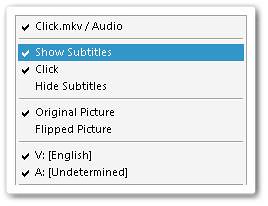 Memang dengan berkembangnya teknologi kompresi untuk file-file multimedia, hal tersebut membuat perubahan dari para pengguna teknologi tersebut terutama komputer. Dari file AVI yang tanpa kompresi yang tentu mempunyai ukuran file gedhe ngga ketulungan, sampai hari ini teknologi kompresi mulai bermain sebagai tokoh utama untuk media multimedia. Dari MP3, MPG, MP4 sampai yang paling heboh terakhir-terakhir ini, yaitu format Matroska.
Memang dengan berkembangnya teknologi kompresi untuk file-file multimedia, hal tersebut membuat perubahan dari para pengguna teknologi tersebut terutama komputer. Dari file AVI yang tanpa kompresi yang tentu mempunyai ukuran file gedhe ngga ketulungan, sampai hari ini teknologi kompresi mulai bermain sebagai tokoh utama untuk media multimedia. Dari MP3, MPG, MP4 sampai yang paling heboh terakhir-terakhir ini, yaitu format Matroska.
Dengan ekstensi MKV ini, Matroska datang dengan teknik kompresi yang mencengangkan. Film dengan durasi 90 menit bisa di kompress dengan gambar yang masih level ‘sangat baik’ hanya berukuran 300-400 MB saja! Itu pun sudah termasuk audionya.
Dan masalah dalam distribusi file-file movie itu juga termasuk bagaimana mendistribusikan subtitle-nya. Dan terakhir-terakhir ini di temukan cara yang brilian, seperti DVD, subtitle di pisahkan dari file film induknya. Jadi, untuk memberikan subtitle pada file film kita, kita hanya perlu menambahkan file dengan ekstensi .srt dan namai dengan nama file film nya.
Jika dalam komputer Anda, belum bisa memainkan file matroska, unduh dulu codec-nya.
Untuk jelasnya, berikut cara untuk menambahkan subtitle pada film film kita:
- Cari file subtitle dengan mencari nya di mesin cari, saya sarankan gunakan Google. Gunakan saja kata kunci: indonesian nama_film srt.
- Lalu jika ada (karena tidak semua film ada file subtitle-nya), unduh file .srt nya.
- Letakan file .srt tersebut pada folder yang sama dengan folder dimana file film anda berada, rename file .srt tersebut sama persis dengan nama film-nya. Jika nama film nya adalah Click.mkv, namai file tersebut dengan Click.srt. Jika anda ingin multi-subtitle namai file .srt dengan nama_film.kode_negara.srt. Misalnya Anda mempunyai dua file subtitle English dan Indonesian untuk file Click.mkv, namai file tersebut dengan click.id.srt dan click.en.srt.
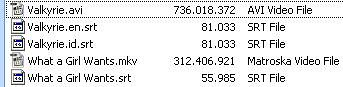
- Coba buka file movie anda.
- Secara otomatis codec akan mendeteksi kalo ada file subtitle. Jika Anda mempunyai subtitle lebih dari satu bahasa, pilih dengan klik kanan ikon panah hijau di systray bagian bawah.

- Lalu pilih bahasa yang anda inginkan dan pastikan opsi Show Subtitles dalama keadaan tercentang.
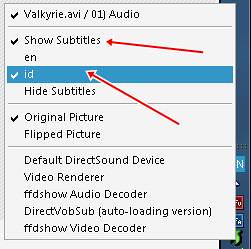
- Nah, ini nih hasilnya…

Selamat mencoba…
Tidak ada komentar:
Posting Komentar